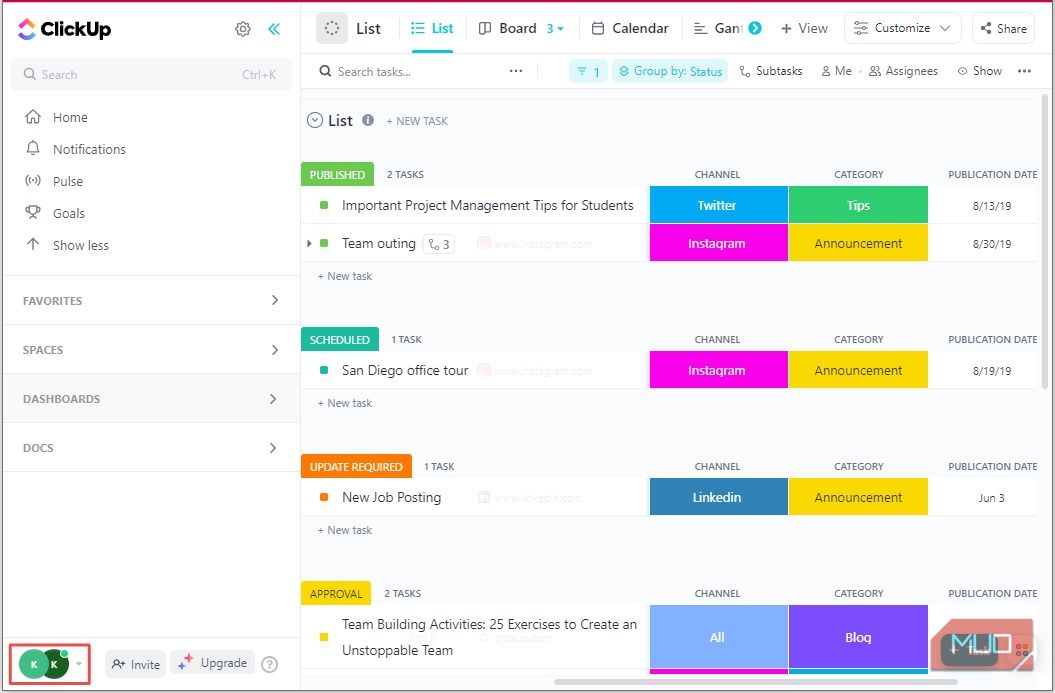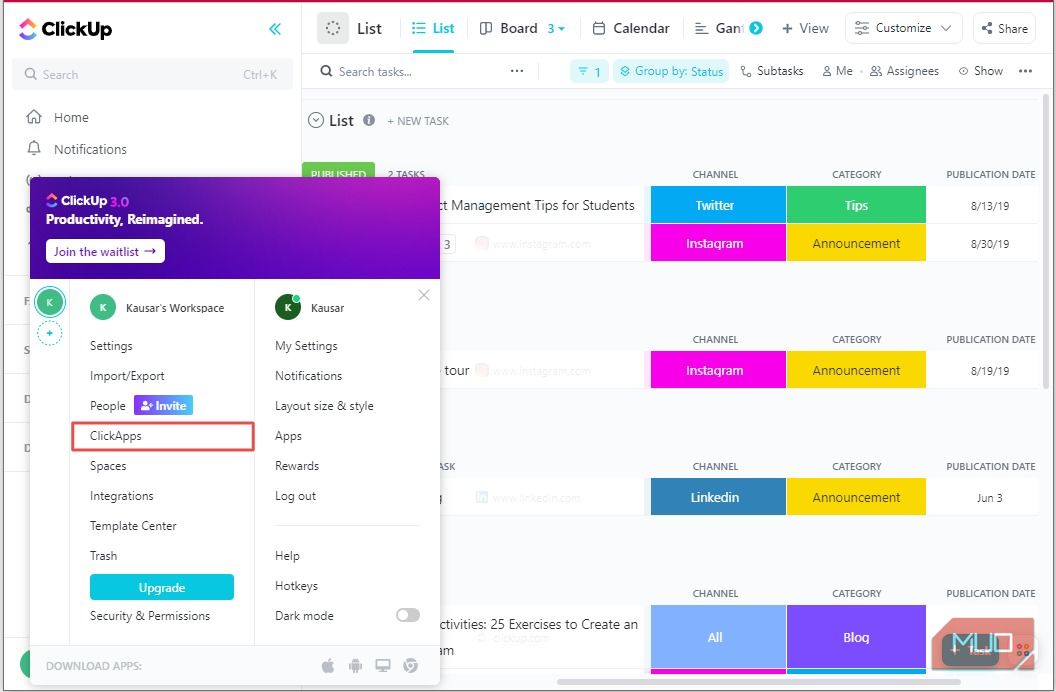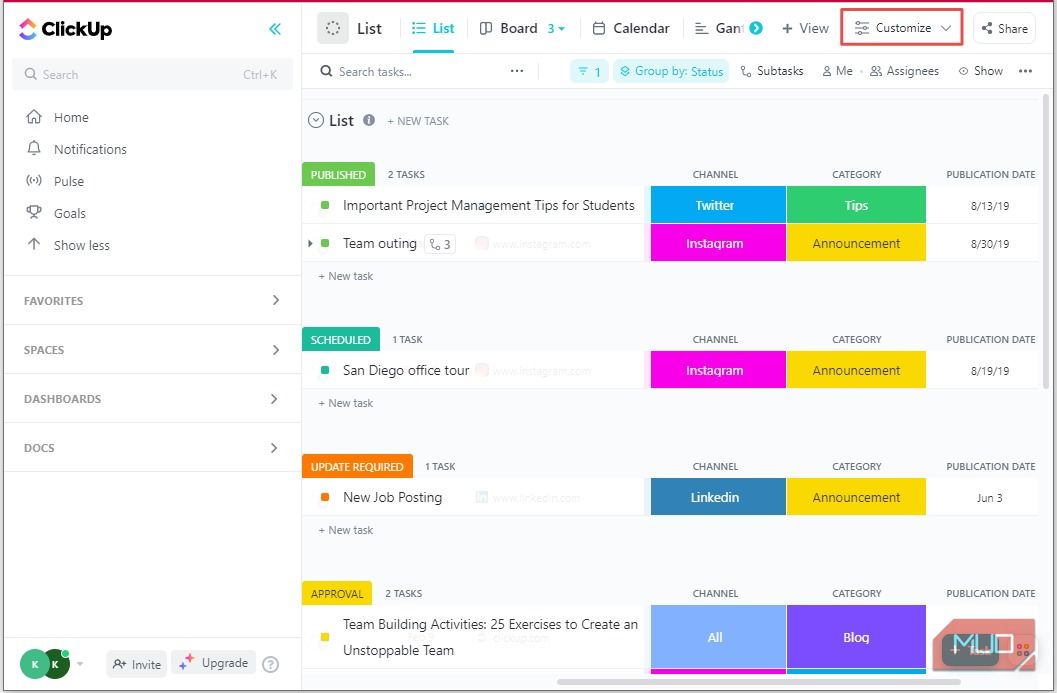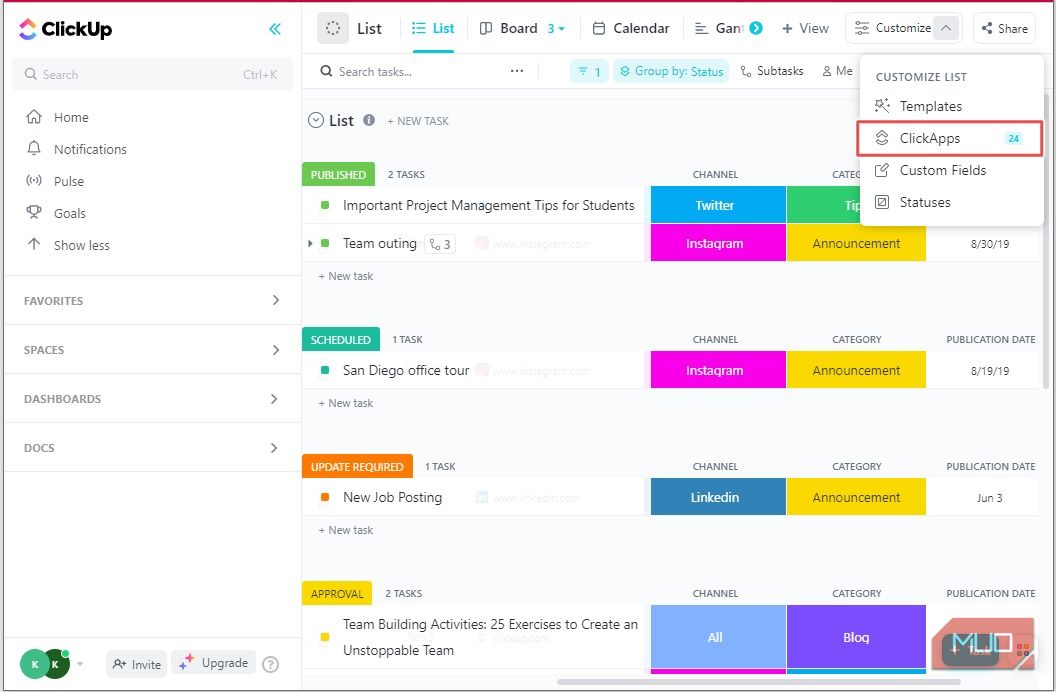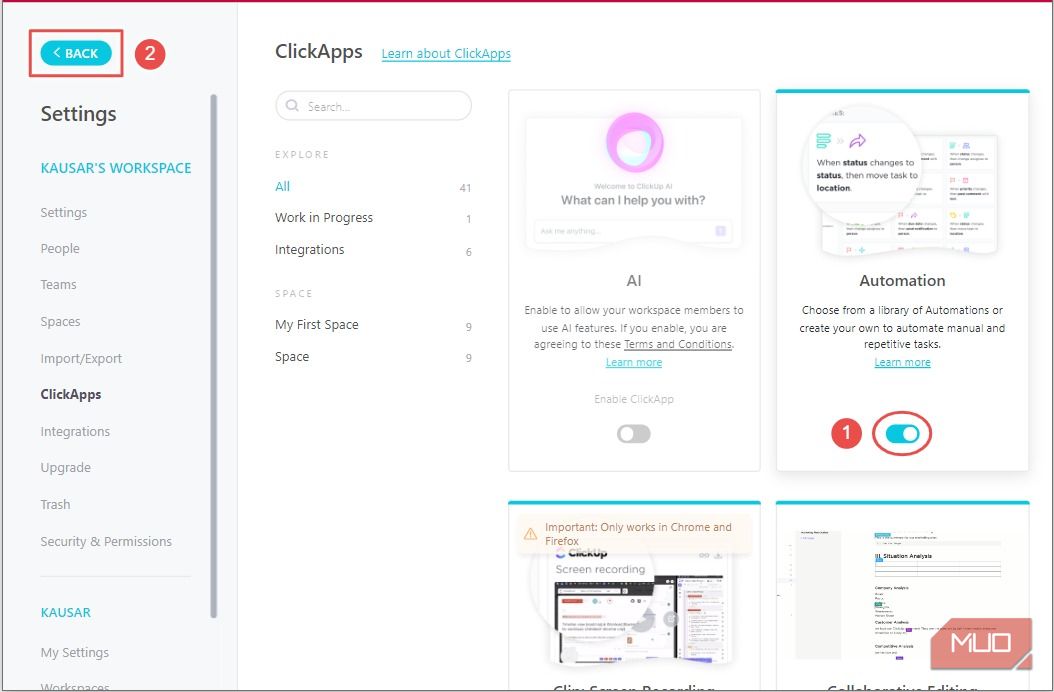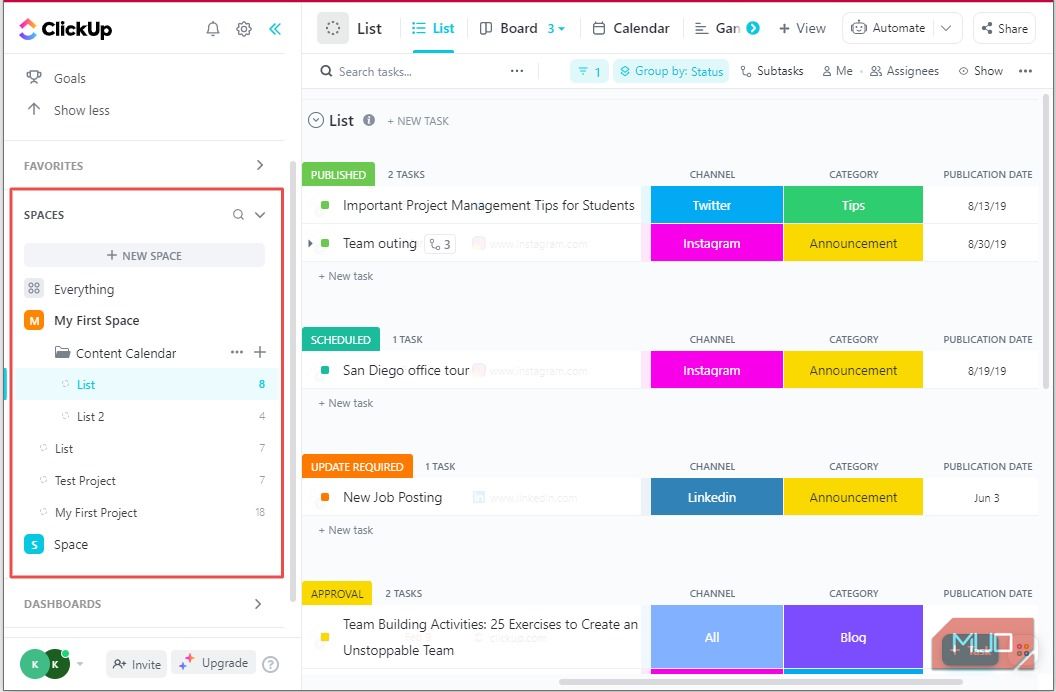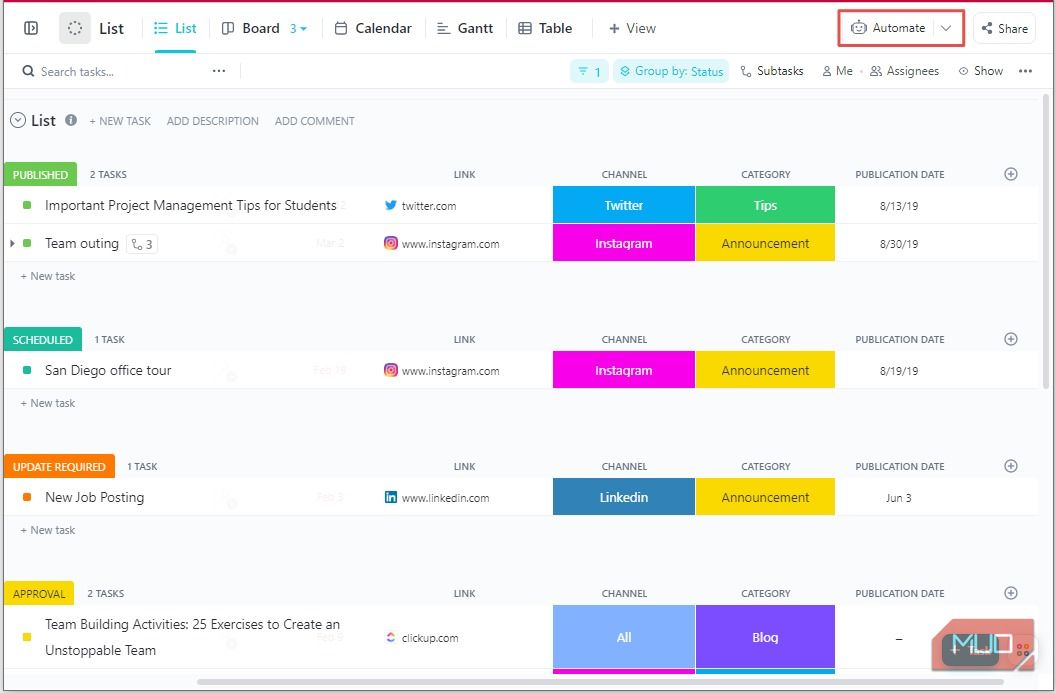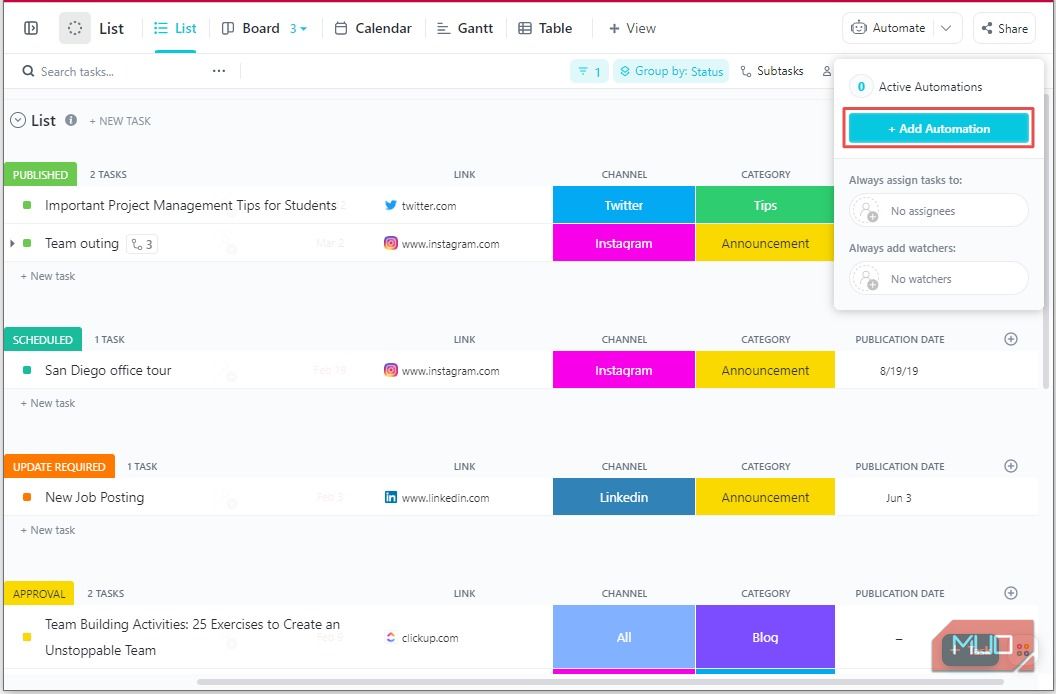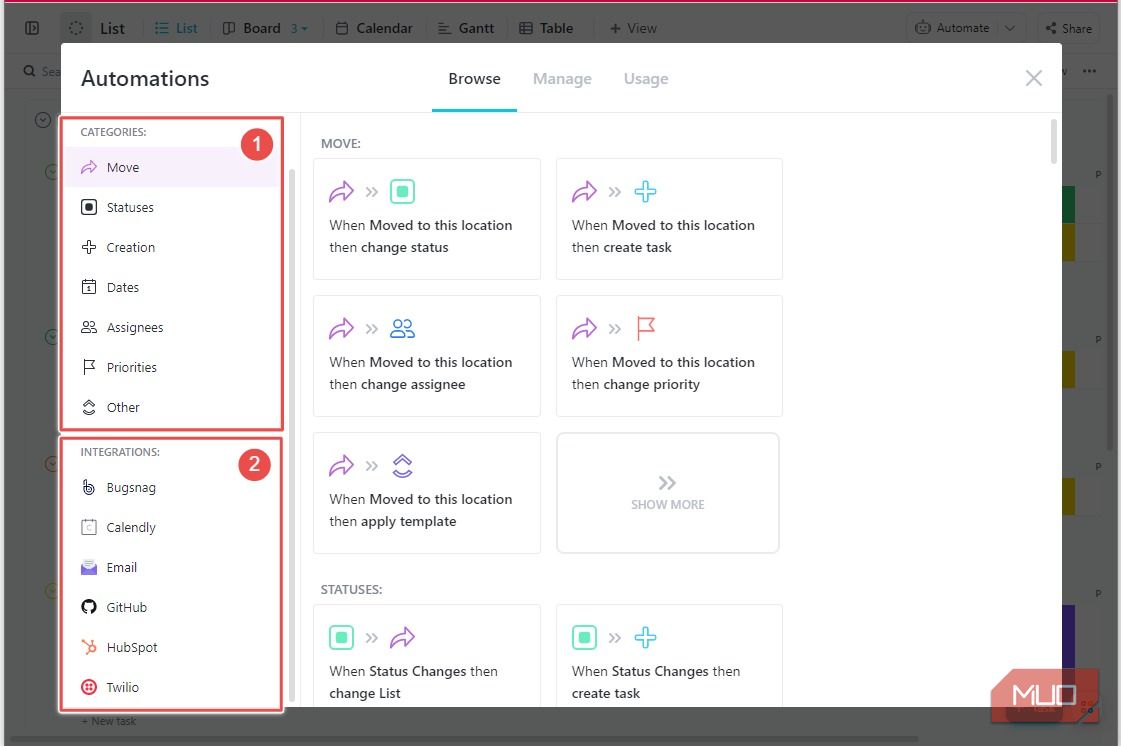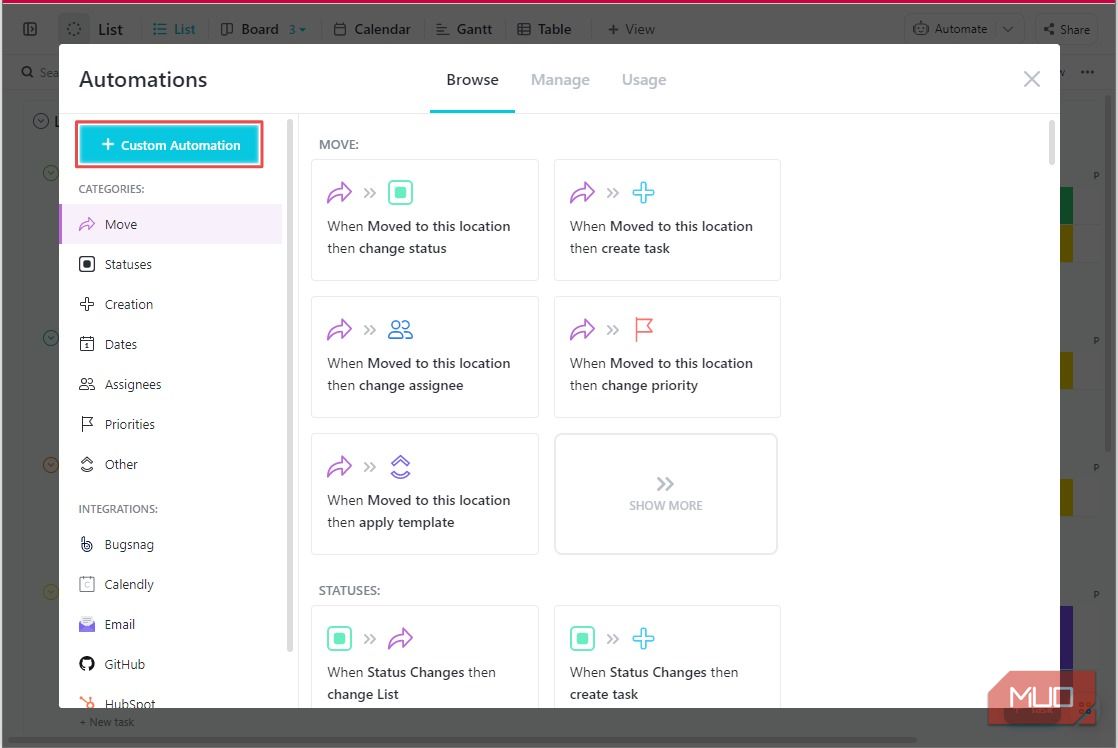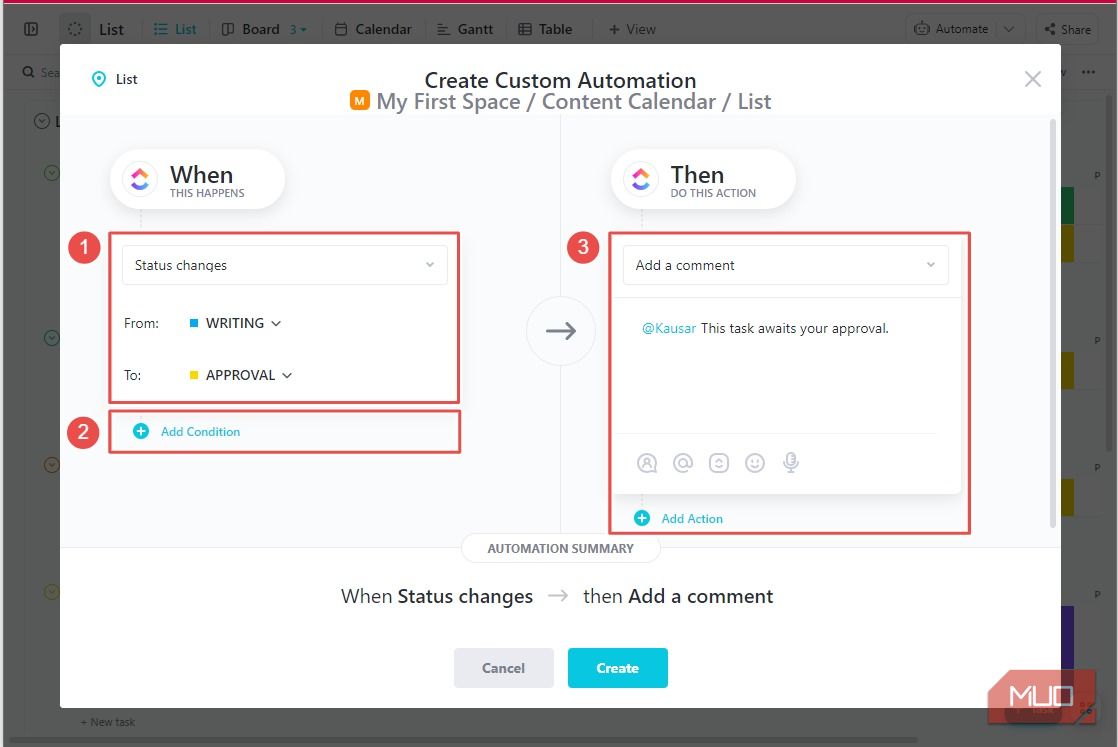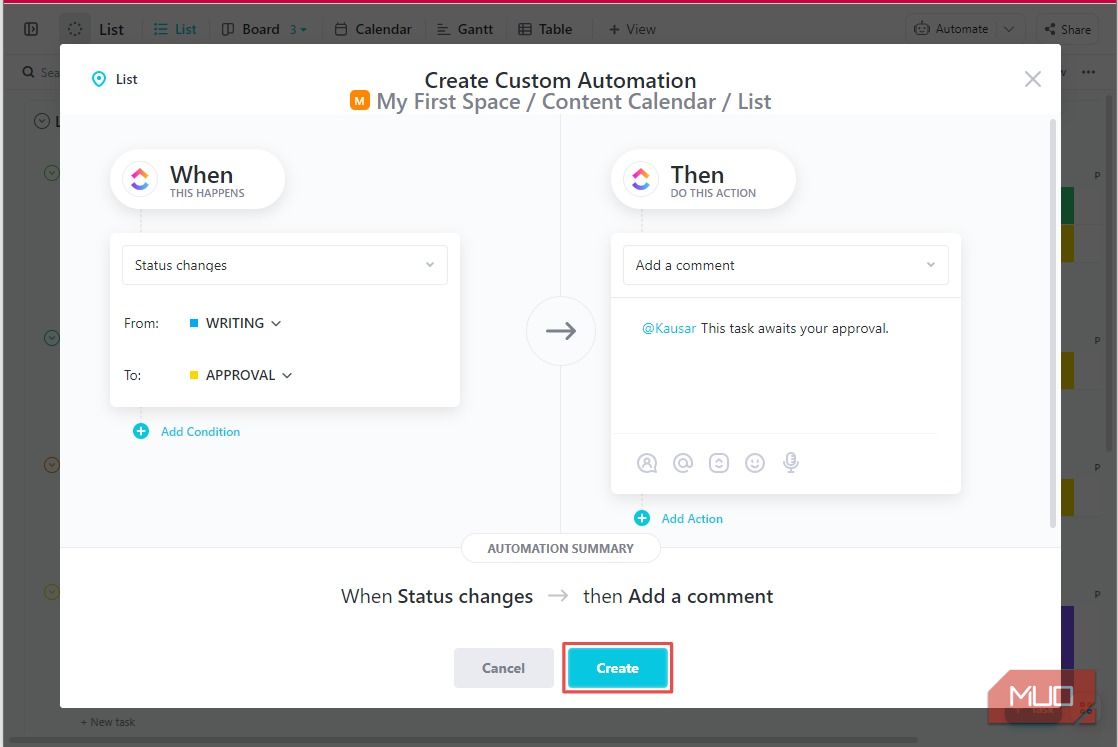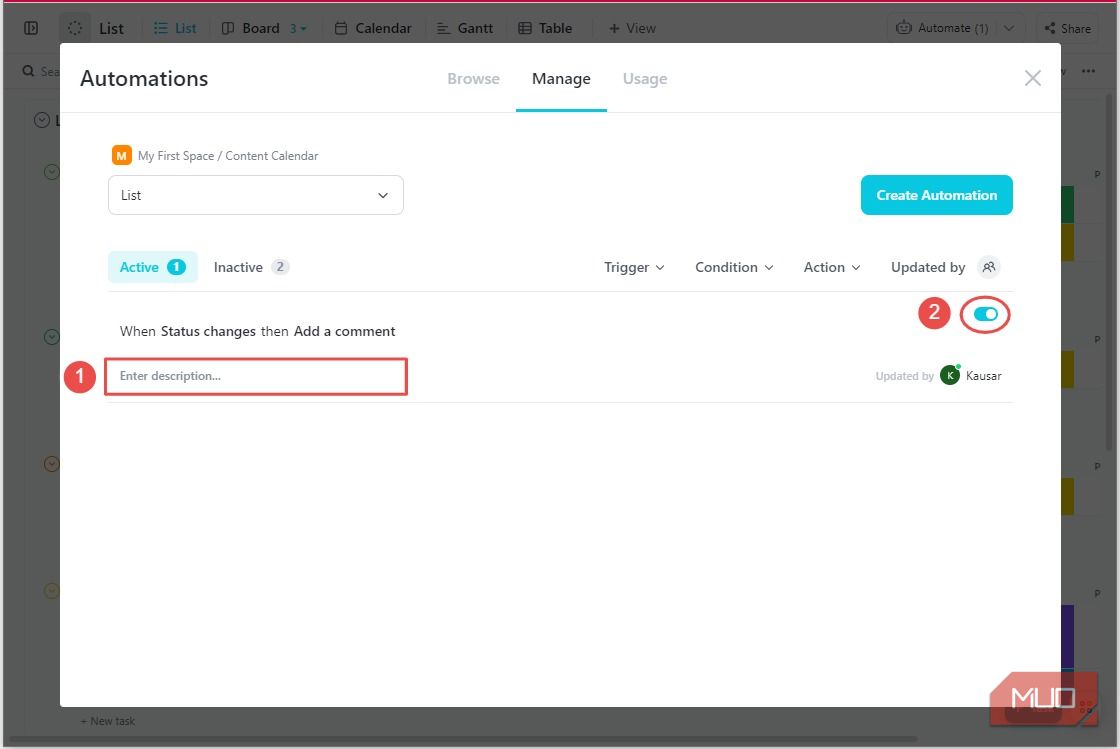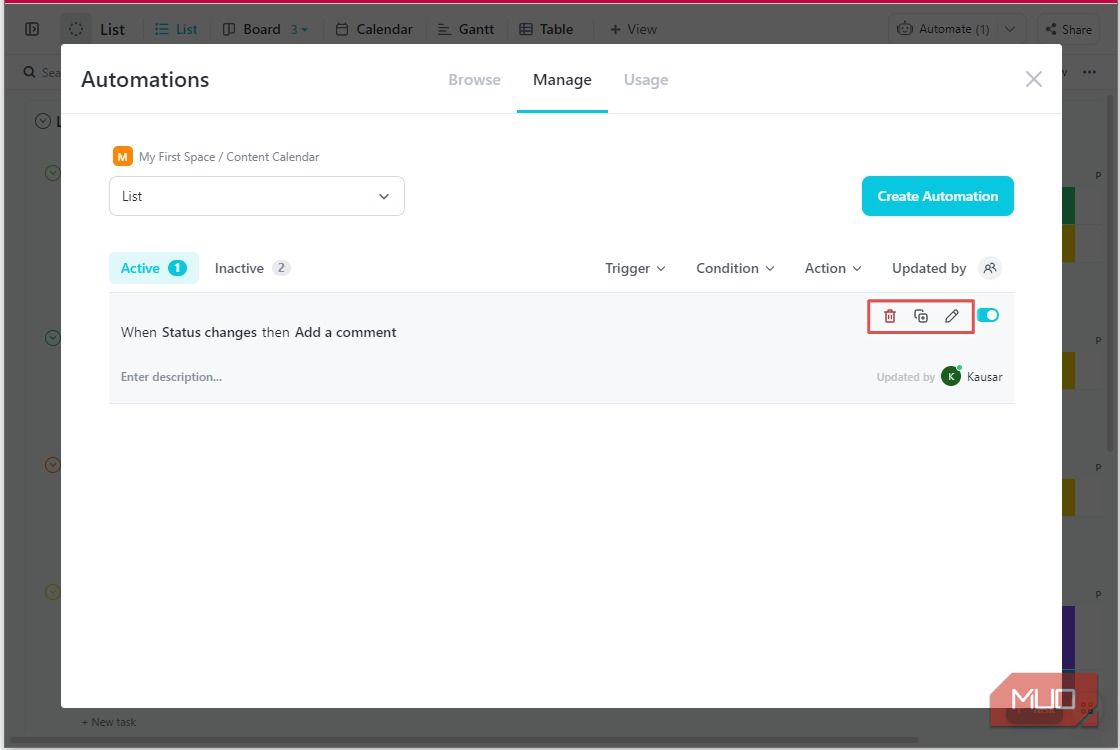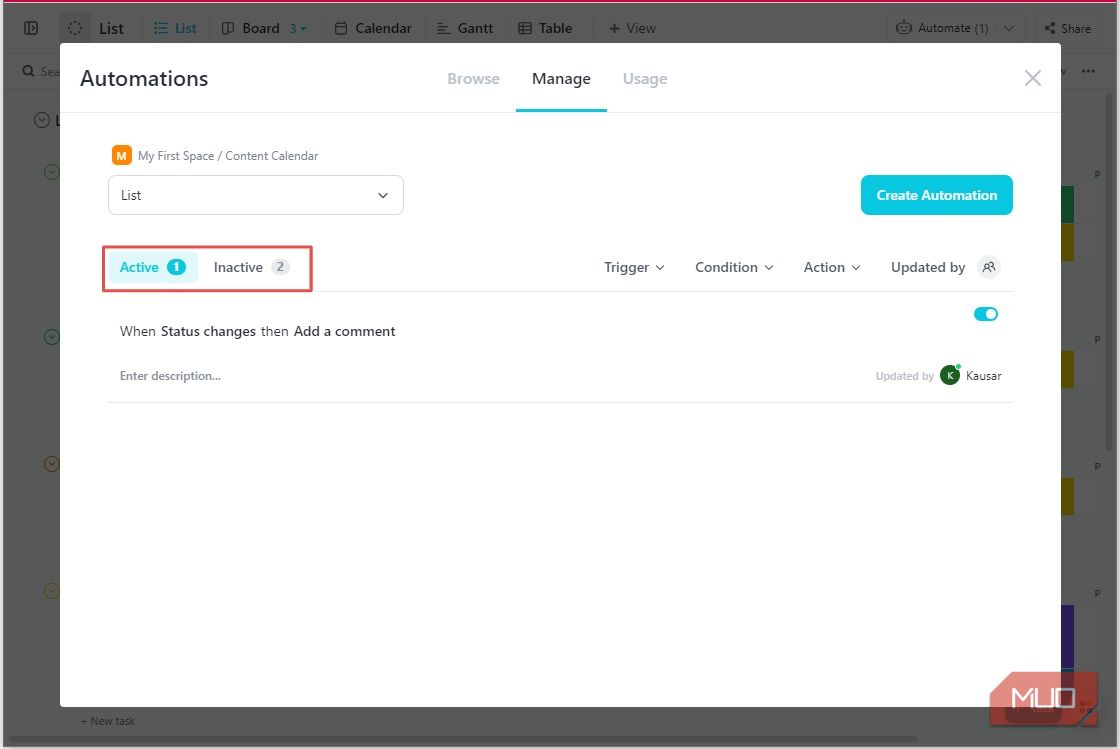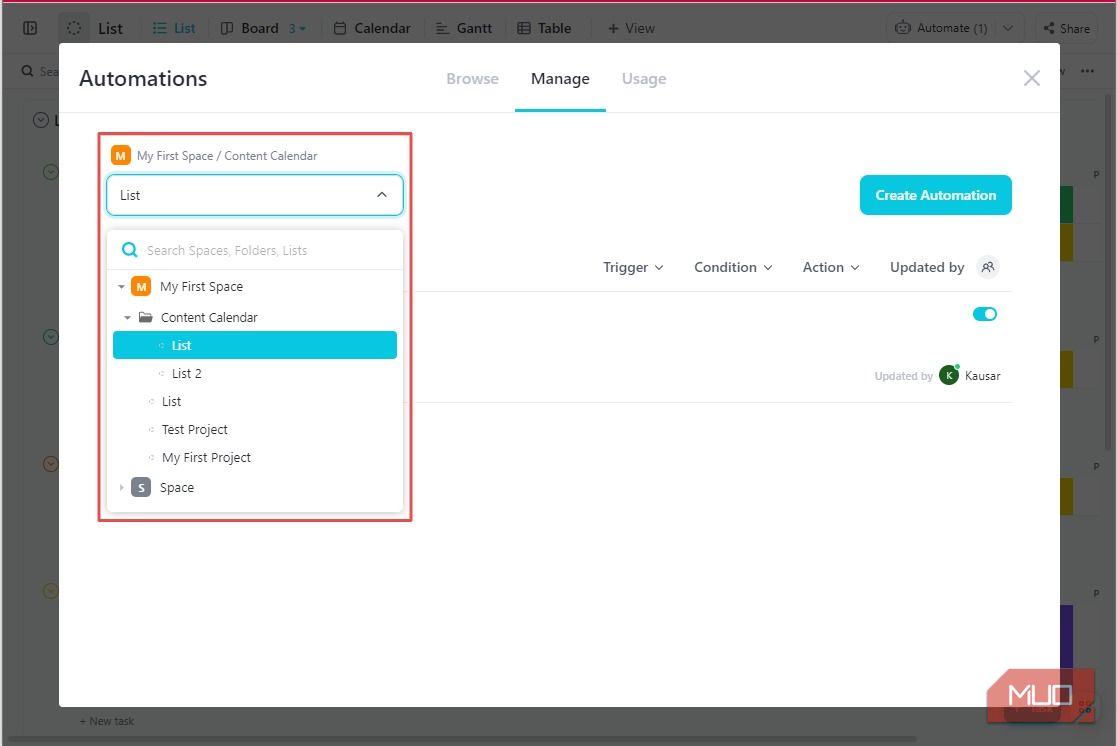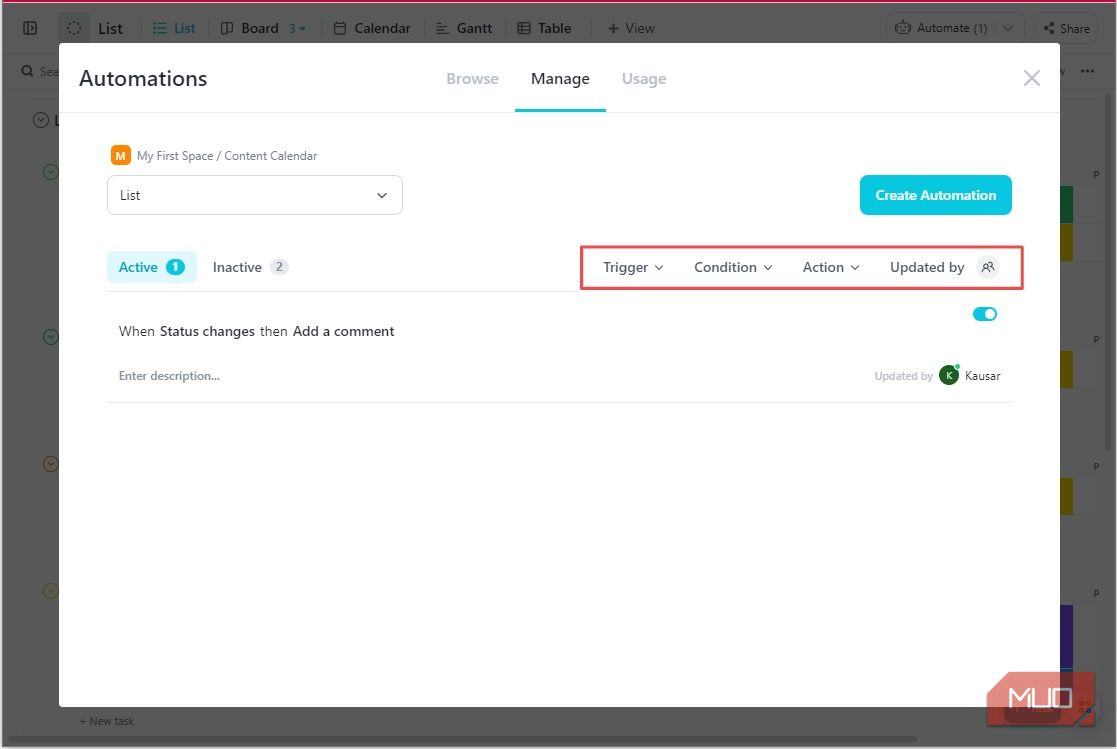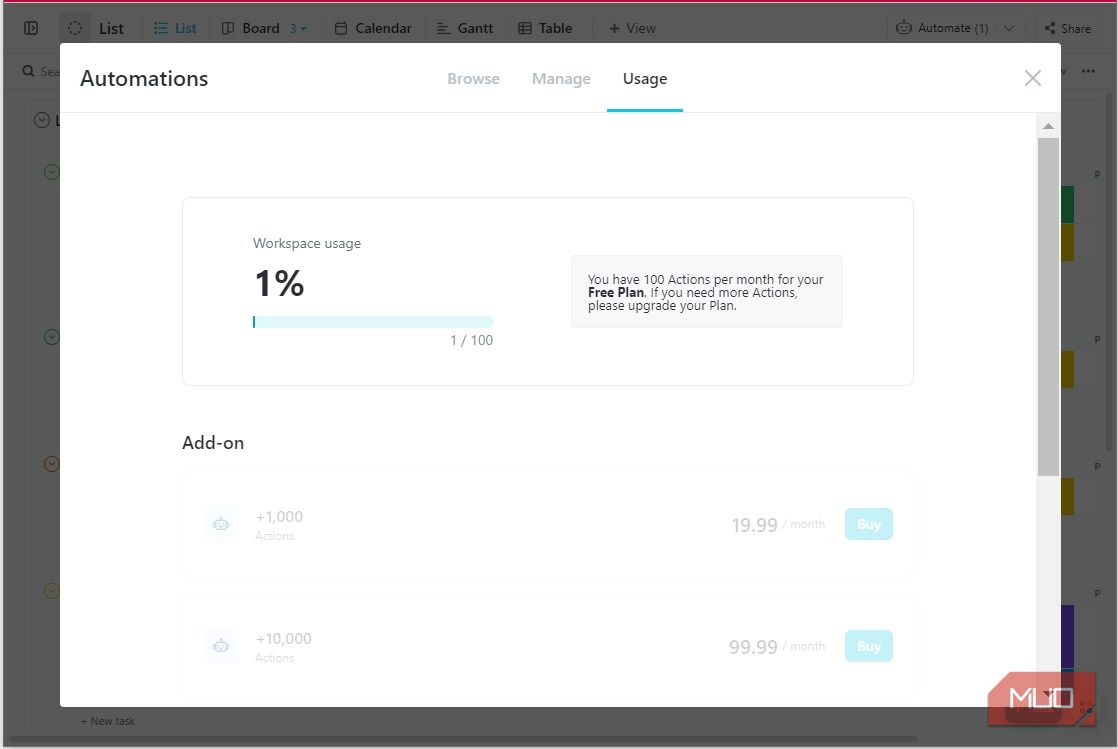.
ClickUp é uma ferramenta robusta de gerenciamento de tarefas e projetos, e você pode torná-la ainda mais poderosa com automações de fluxo de trabalho. Com esse recurso, você não precisa suportar tarefas chatas e repetitivas – o ClickUp fará o trabalho pesado para você.
Tudo o que você precisa fazer é configurar instruções automatizadas para realizar o que você precisa fazer. Isso eliminará erros, acelerará seu fluxo de trabalho e economizará tempo para se concentrar nas coisas que realmente importam. E sabe qual é a melhor parte? Nenhuma experiência de codificação é necessária!
Então, vamos nos aprofundar nas Automações ClickUp e ver como isso pode elevar sua produtividade.
O que são Automações ClickUp?
A ferramenta ClickUp Automations é um poderoso conjunto de recursos que permite automatizar tarefas repetitivas e simplificar seu fluxo de trabalho. Toda automação criada no ClickUp é composta por três componentes: um gatilho, uma condição e uma ação.
1. Gatilho
O evento que ativa a automação. Um gatilho pode ser qualquer coisa, desde a criação de uma nova tarefa até a chegada em uma data de vencimento.
2. Condição (opcional)
Controles extras podem ser adicionados ao gatilho – e devem ser atendidos – para ativar a automação. Por exemplo, você pode querer automatizar uma tarefa somente se for atribuída a um determinado membro da equipe ou tiver uma data de vencimento específica.
3. Ação
Isso é o que acontecerá quando o gatilho e as condições forem atendidas. Isso pode ser qualquer coisa, desde o envio de uma notificação por e-mail até a atualização do status de uma tarefa. Você tem permissão para configurar quantas ações quiser.
Como ativar as automações ClickUp
Antes de poder configurar qualquer automação em seu espaço de trabalho ClickUp, você deve habilitar Automações em ClickApps. Você pode acessar o ClickApps na navegação da barra lateral principal ou na navegação superior do seu espaço de trabalho.
1. Clique no seu ícone de perfil no painel de navegação lateral.
2. Selecione ClickApps no menu pop-up.
Acesse ClickApps de sua área de trabalho
1. Clique na seta suspensa do Customizar botão no canto superior direito da sua área de trabalho.
2. Selecione ClickApps na lista suspensa.
Quando a página ClickApps abrir, certifique-se de Automação está ativado. Em seguida, clique no VOLTAR botão para voltar à página anterior.
Como configurar uma automação básica de ClickUp
Antes de configurar uma automação ClickUp, verifique se você está dentro do espaço, pasta ou lista específica onde deseja aplicar a automação.
Se você é novo no ClickUp e deseja entender a diferença entre áreas de trabalho, espaços, pastas e listas, este guia para iniciantes sobre a terminologia do ClickUp o ajudará a esclarecer dúvidas e confusões.
Agora que você habilitou a Automação, o Customizar botão na sua área de trabalho muda para Automatizarno qual você pode clicar para abrir a página de automações.
Nas opções suspensas, clique em Adicionar Automação.
Use modelos de automação para criar uma automação
Assim como você pode adicionar os modelos de projeto do ClickUp ao seu espaço de trabalho para iniciar rapidamente seus planos de projeto, você também pode escolher em uma biblioteca de modelos de automação para configurar sua primeira automação. Esses modelos foram agrupados em Categorias e Integrações no painel esquerdo da página Automações.
Enquanto as automações listadas em Categorias são básicas e afetam apenas as alterações internamente, as de Integrações permitem que você faça alterações diretas relacionadas a aplicativos externos. Atualmente, o ClickUp suporta apenas automações diretas com os seguintes aplicativos:
- Bugsnag
- calmamente
- GitHub
- Hubspot
- Twilio
Assim, você pode selecionar qualquer um dos grupos de automação no painel esquerdo, escolher uma automação específica relacionada ao grupo à direita, personalizá-la para atender às suas necessidades e salvá-la.
Crie automações do zero
Você também pode optar por criar automações personalizadas do zero. Para começar, clique no + Animação personalizada botão no canto superior direito da página de automação.
Debaixo de Quando seção, você precisa configurar um evento de gatilho (marcado como “1” na imagem abaixo). Algumas das opções de gatilho disponíveis incluem:
- Tarefa criada,
- mudanças de cessionário,
- Mudanças de estado,
- Mudanças de prioridade,
- Alterações na data de vencimento,
- Mudanças de data de início, etc.
Você pode optar por especificar quaisquer condições (marcadas como “2” na imagem acima) que devem ser atendidas – neste caso, nenhuma – para iniciar a(s) ação(ões).
E sob o Então seção, adicione as ações (marcadas como “3”) que devem ocorrer assim que o evento e as condições do acionador forem atendidos. Algumas das ações que você pode escolher incluem:
- Criar uma tarefa,
- Crie uma subtarefa,
- Alterar prioridade,
- Alterar cessionários,
- Adicione um comentário,
- Excluir tarefa, etc.
Quando terminar, clique no Criar botão para salvar e ativar a automação.
Você deve observar que os planos Gratuito e Ilimitado do ClickUp não permitem que você adicione condições e mais de uma ação à sua configuração de automação. Você precisará adquirir o plano Business, Business Plus ou Enterprise para remover essa restrição.
Como gerenciar suas automações ClickUp
Enquanto a configuração de novas automações ocorre sob o Navegar guia, o gerenciamento de suas automações é feito na guia Gerenciar aba.
Quando você estiver aqui, poderá adicionar uma descrição à sua automação (marcada como “1”) para explicar sua função ou fornecer contexto a qualquer outra pessoa que possa estar visualizando seu espaço de trabalho. Você também pode desativar a automação (marcada como “2”) para pausá-la sem excluí-la.
Ao passar o mouse sobre a automação, você pode duplicá-la, editá-la ou excluí-la.
Se você estiver trabalhando com longas listas de automações, o ClickUp facilita a localização de qualquer uma delas, fornecendo várias opções de filtro.
Primeiro, você pode filtrar por Ativo e Inativo automações. Quando você desabilita qualquer automação ativa, ela vai para a seção inativa.
Você também pode filtrar as automações pelos espaços, pastas ou listas nas quais foram criadas.
Por fim, você pode filtrar pelo gatilho, condição ou ação das automações e também pela última pessoa que atualizou ou fez alterações nela.
Como rastrear seu uso de automação
Embora você possa criar automações ilimitadas no ClickUp, o número de vezes que elas serão executadas é limitado. Portanto, sempre que uma ação automatizada é executada em segundo plano, ela conta para o seu uso, que pode ser rastreado no Uso aba.
O plano Gratuito é limitado a executar 100 ações automatizadas por mês. Você não pode comprar automações adicionais enquanto estiver no plano gratuito, então você deve comprar um plano pago primeiro. Aqui está o número máximo de ações automatizadas permitidas em cada plano pago.
- Ilimitado: 1.000/mês
- Negócios: 10.000/mês
- Negócios Plus: 25.000/mês
- Empreendimento: 250.000/mês
Para ajudá-lo a acompanhar seu uso, o ClickUp envia alertas de uso aos proprietários e administradores do espaço de trabalho por e-mail quando o uso do espaço de trabalho atinge 90% e 100%. Se você atingir seu limite de uso e desejar adquirir automações adicionais, custará $ 19,99 para 1.000 ações extras por mês, $ 99,99 para 10.000 extras e $ 299,99 para 100.000 ações extras.
Trabalhe de forma mais inteligente, não mais difícil, com as automações ClickUp
ClickUp Automations é um recurso simples, mas poderoso, que ajudará a eliminar tarefas repetitivas e aumentar a produtividade geral. Seguindo as etapas descritas neste guia para iniciantes, você estará no caminho certo para dominar as Automações ClickUp e transformar seu trabalho. E se você quiser levar isso para o próximo nível, os modelos ClickUp são uma ótima maneira de fazer isso.
.